Wenn Sie nicht ordnungsgemäß vor Radarkameras gewarnt werden, könnte dies daran liegen, dass die Radarkameras nicht korrekt auf Ihrem Gerät installiert sind. Durch eine erneute Installation der Radarkameradateien kann dieses Problem möglicherweise behoben werden. Anweisungen dazu erhalten Sie im Folgenden.
Wichtig: Um die Radarkameradateien erneut zu installieren, müssen Sie über ein gültiges Abonnement verfügen.
-
Entfernen bestehender Radarkameradateien von Ihrem Navigationsgerät

Diese Schritte leiten Sie durch die Entfernung von Radarkameradateien auf dem Navigationsgerät.
TomTom empfiehlt Ihnen, eine vollständige Sicherungskopie anzulegen, bevor Sie die Dateien auf dem Navigationsgerät ändern.
-
Schließen Sie das Gerät an den Computer an, und warten Sie, bis das Gerät gestartet wird. Wenn Ihr Gerät Sie fragt: Verbindung zum „Computer“ herstellen , tippen Sie auf Ja .
Wenn Ihr Gerät nicht vom Computer oder von TomTom HOME erkannt wird, finden Sie eine Lösung in den FAQs von TomTom.
Wenn Ihr Gerät nicht startet, müssen Sie das Gerät möglicherweise zurücksetzen, um es einzuschalten.
TomTom HOME sollte automatisch starten. Wenn TomTom HOME nicht startet, müssen Sie das Programm manuell starten.
-
Klicken Sie im Hauptmenü von TomTom HOME auf Mein Gerät verwalten .
Mein Gerät verwalten
-
Aktivieren Sie das Kontrollkästchen Radarkameras .
-
Klicken Sie auf Elemente vom Gerät entfernen .
-
Wenn TomTom HOME die Kameras von Ihrem Gerät gelöscht hat, klicken Sie auf Fertig .
-
-
Bestehende Radarkameradateien vom Computer entfernen

Diese Schritte führen Sie durch den Prozess zum Entfernen von Radarkameras vom Computer, um neue Radarkameradateien herunterzuladen.
-
Klicken Sie im Hauptmenü von TomTom HOME auf Mein Gerät verwalten .
Mein Gerät verwalten
-
Klicken Sie auf die Registerkarte Elemente vom Gerät entfernen .
-
Aktivieren Sie die Kontrollkästchen für Radarkameras .
-
Klicken Sie auf Elemente vom Computer entfernen . Klicken Sie auf OK , um zu bestätigen, dass Sie diese Elemente löschen möchten.
- Klicken Sie auf Fertig , wenn die Elemente entfernt wurden.
-
-
Erneutes Herunterladen Ihrer Aktualisierungen für Radarkameras
Diese Schritte leiten Sie durch die Installation von Kameras auf Ihrem Navigationsgerät.
Wichtig: Um die Radarkameradateien herunterzuladen, müssen Sie bei TomTom HOME angemeldet sein.
-
Klicken Sie oben rechts im Fenster auf
Anmelden

-
Geben Sie die E-Mail-Adresse ein, die Sie für den Kauf der Radarkameras verwendet haben, sowie das Passwort.
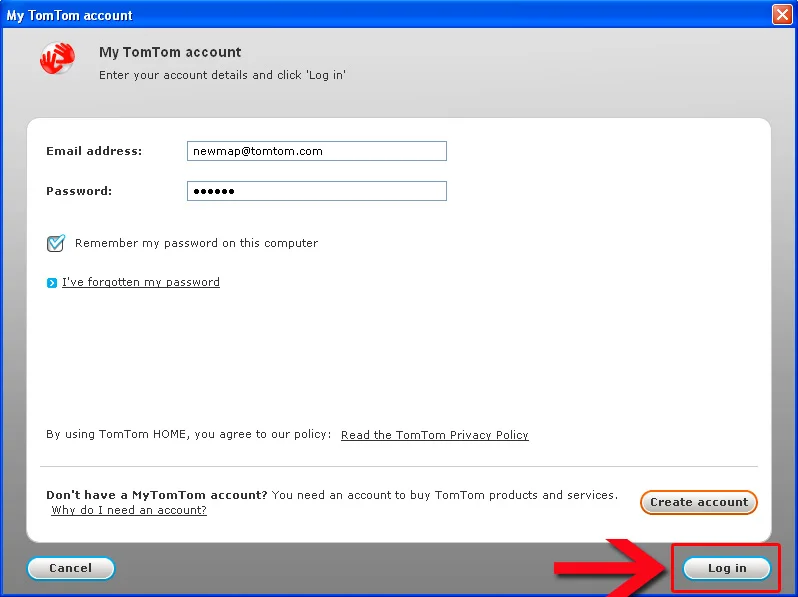
- Klicken Sie auf Anmelden
-
Wenn Sie angemeldet sind, wird Ihre E-Mail-Adresse oben rechts im Fenster angezeigt.

-
Klicken Sie im Hauptmenü von TomTom HOME auf Mein Gerät aktualisieren .
-
Mein Gerät aktualisieren
-
Wählen Sie die zu installierenden Aktualisierungen für Radarkameras aus, indem Sie das Kontrollkästchen neben jedem Element auswählen.
-
Klicken Sie auf Aktualisieren und installieren .
-
Klicken Sie auf Fertig , wenn die Installation abgeschlossen ist.
-
Klicken Sie unten im HOME-Fenster auf die Schaltfläche Trennen in der Statusleiste, um Ihr Gerät sicher zu entfernen.
-
Trennen Sie Ihr Gerät vom Computer.
-
Klicken Sie oben rechts im Fenster auf
Anmelden
-
Aktivieren von Radarkameras auf Ihrem Gerät

Anhand dieser Schritte können Sie sicherstellen, dass die Radarkameras auf Ihrem Navigationsgerät aktiviert sind.
Wählen Sie Ihr Navigationsgerät aus:
GO x50 LIVE, GO x40 LIVE, GO 7000, GO 9000, Carminat TomTom LIVE, Carminat TomTom Z.E. LIVE, Mazda Navigation (NVA-SD8110) LIVE
- Tippen Sie auf Ihrem Navigationsgerät auf den Bildschirm, um das Hauptmenü anzuzeigen.
- Tippen Sie auf LIVE Services .
- Tippen Sie auf Radarkameras .
- Tippen Sie auf Warnungen aktivieren.
Hinweis : Wenn die Schaltfläche Warnungen deaktivieren anstelle von Warnungen aktivieren angezeigt wird, sind die Radarkamerawarnungen bereits aktiviert.
Wenn das Menü „Radarkameras“ nicht verfügbar ist, sind für Ihre Karte derzeit keine Radarkameras installiert.
GO x40, GO x30, GO x20, GO x10, GO x00, XL, XXL IQ Routes, XXL Classic, ONE, Toyota Aygo / TNS410 / TNS400, RIDER
- Tippen Sie auf Ihrem Navigationsgerät auf den Bildschirm, um das Hauptmenü anzuzeigen.
- Tippen Sie auf TomTom-Dienste
- Tippen Sie auf TomTom-Radarkameras.
- Tippen Sie auf Warnungen aktivieren .
Hinweis : Wenn die Schaltfläche Warnungen deaktivieren anstelle von Warnungen aktivieren angezeigt wird, sind die Radarkamerawarnungen bereits aktiviert.
Wenn das Menü „Radarkameras“ nicht verfügbar ist, sind für Ihre Karte derzeit keine Radarkameras installiert.
Carminat TomTom, Mazda Navigation (NVA-SD8110)
- Öffnen Sie auf Ihrem Navigationsgerät das Hauptmenü.
- Wählen Sie TomTom Radarkameras .
- Wählen Sie Warnungen aktivieren .
Hinweis : Wenn die Schaltfläche Warnungen deaktivieren anstelle von Warnungen aktivieren angezeigt wird, sind die Radarkamerawarnungen bereits aktiviert.
Wenn das Menü „Radarkameras“ nicht verfügbar ist, sind für Ihre Karte derzeit keine Radarkameras installiert.
Start², Start, XL IQ Routes²
- Tippen Sie auf das Display, um das Hauptmenü aufzurufen.
- Tippen Sie auf Optionen .
- Tippen Sie auf Erweitert .
- Tippen Sie auf Sicherheitswarnungen aktivieren .
Hinweis : Wenn die Schaltfläche Warnungen deaktivieren anstelle von Warnungen aktivieren angezeigt wird, sind die Radarkamerawarnungen bereits aktiviert.
Wenn die Schaltfläche Sicherheitswarnungen deaktivieren nicht verfügbar ist, sind für Ihre Karte derzeit keine Radarkameras installiert.